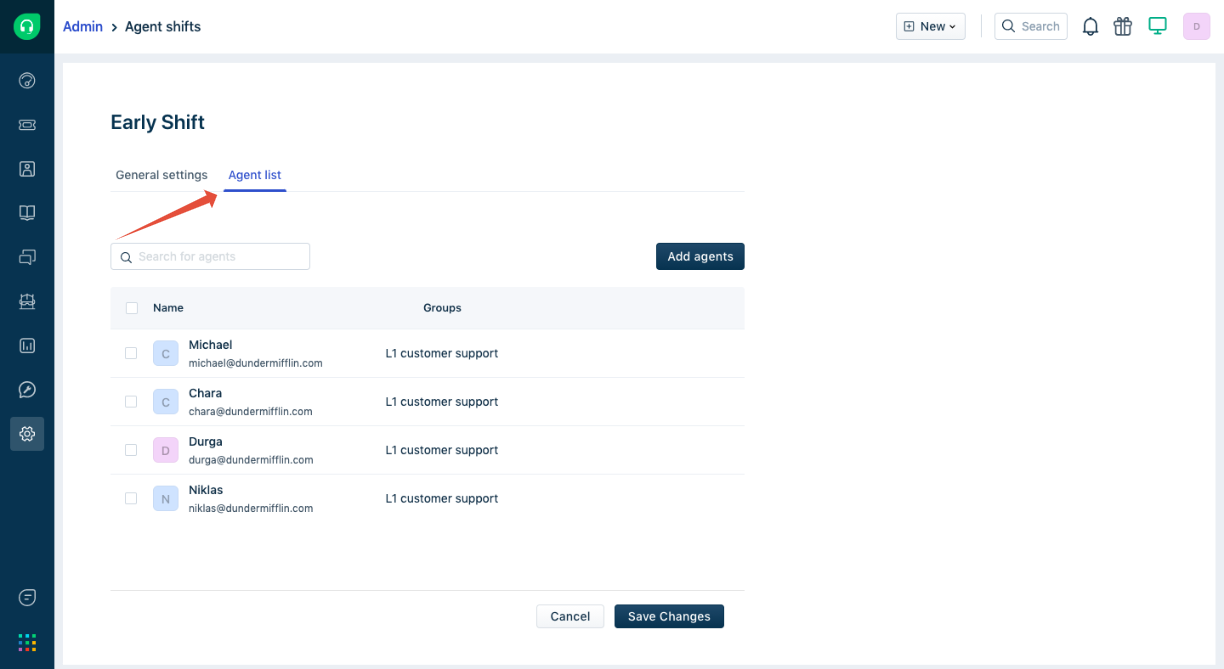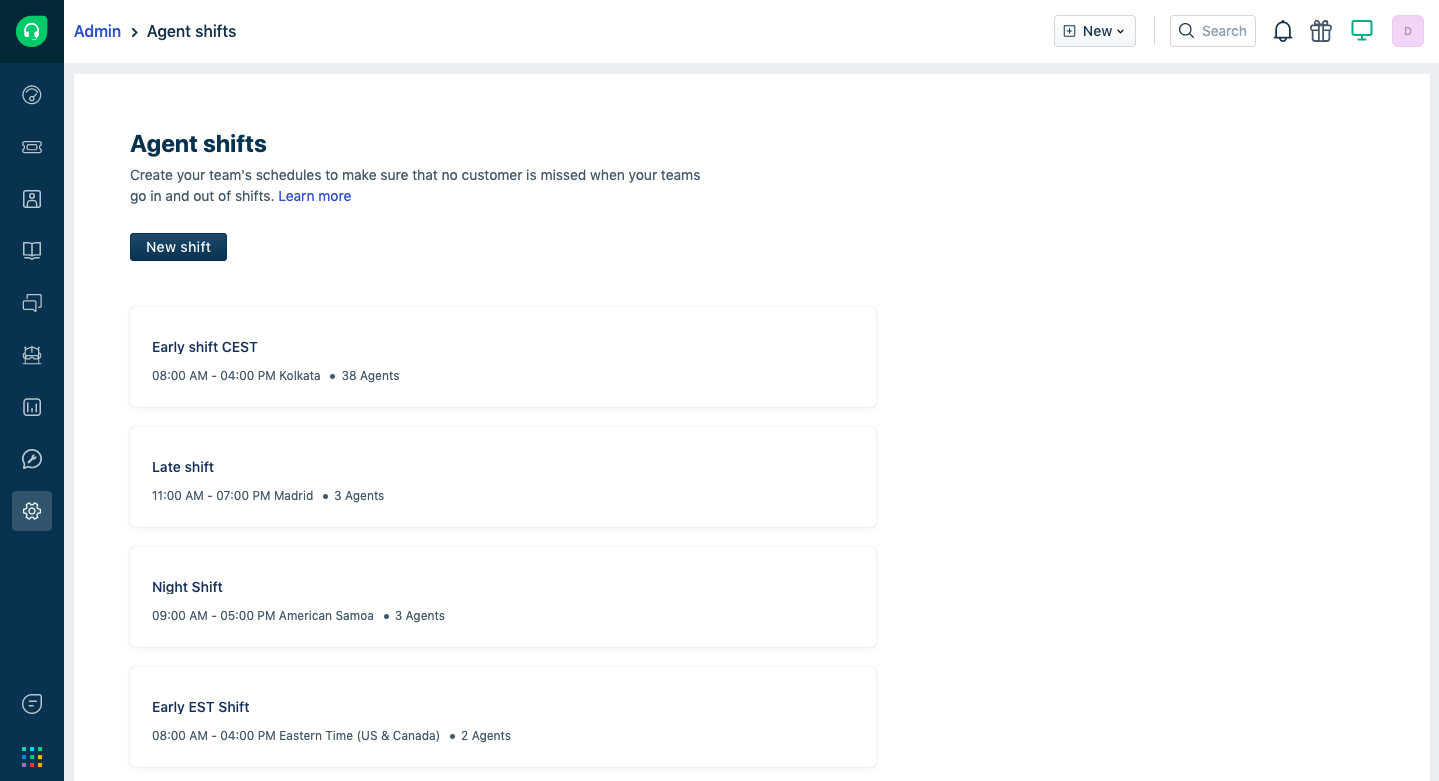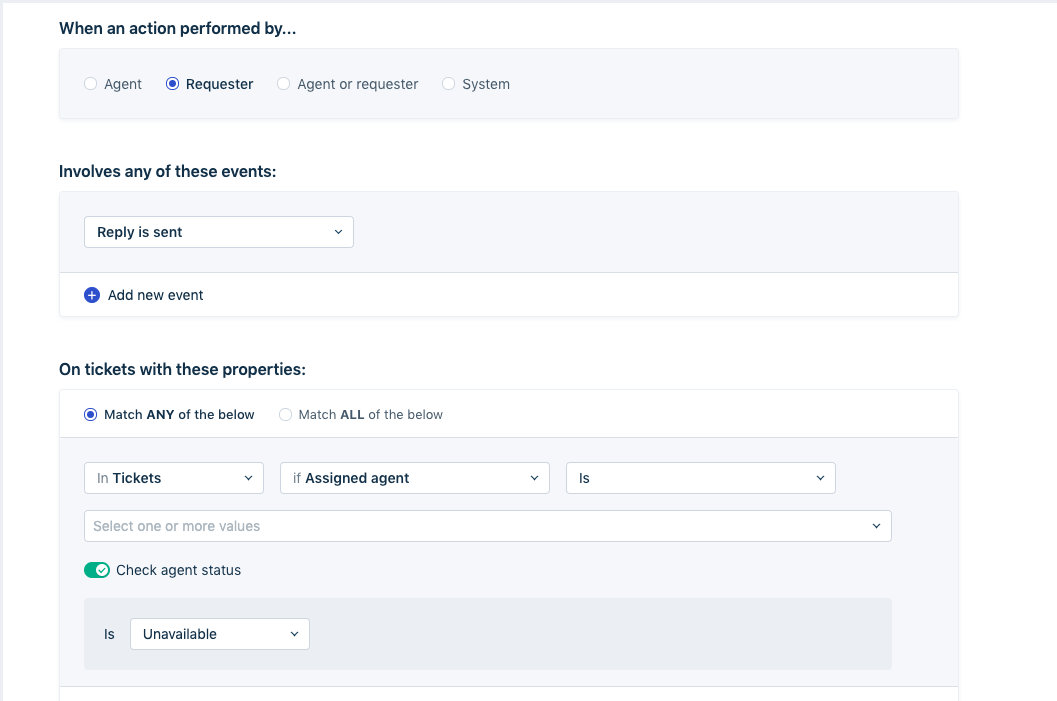Freshdesk: Disponível no plano Enterprise.
Omnichannel: Enterprise Omnichannel.
O Agent Shifts permite que você gerencie facilmente uma equipe de suporte que trabalha 24 horas por dia. A disponibilidade de um agente é alterada automaticamente, dependendo de suas horas de turno. Você pode ter certeza de que os clientes recebem respostas rápidas, não importa quando eles escrevem para você.
Aqui estão algumas coisas que você pode fazer com os turnos do agente
- Acompanhe os diferentes turnos de sua equipe diretamente no Freshdesk.
- Certifique-se de que as consultas sejam atribuídas automaticamente apenas quando um agente estiver disponível em seu turno
- Ter automações reatribuir problemas quando um agente não estiver
- Acompanhe os tíquetes que foram atribuídos a um turno diferente usando visualizações de tíquetes
Como configurar Turnos de Agente
- Vá para Admin> Equipe> Turnos do agente
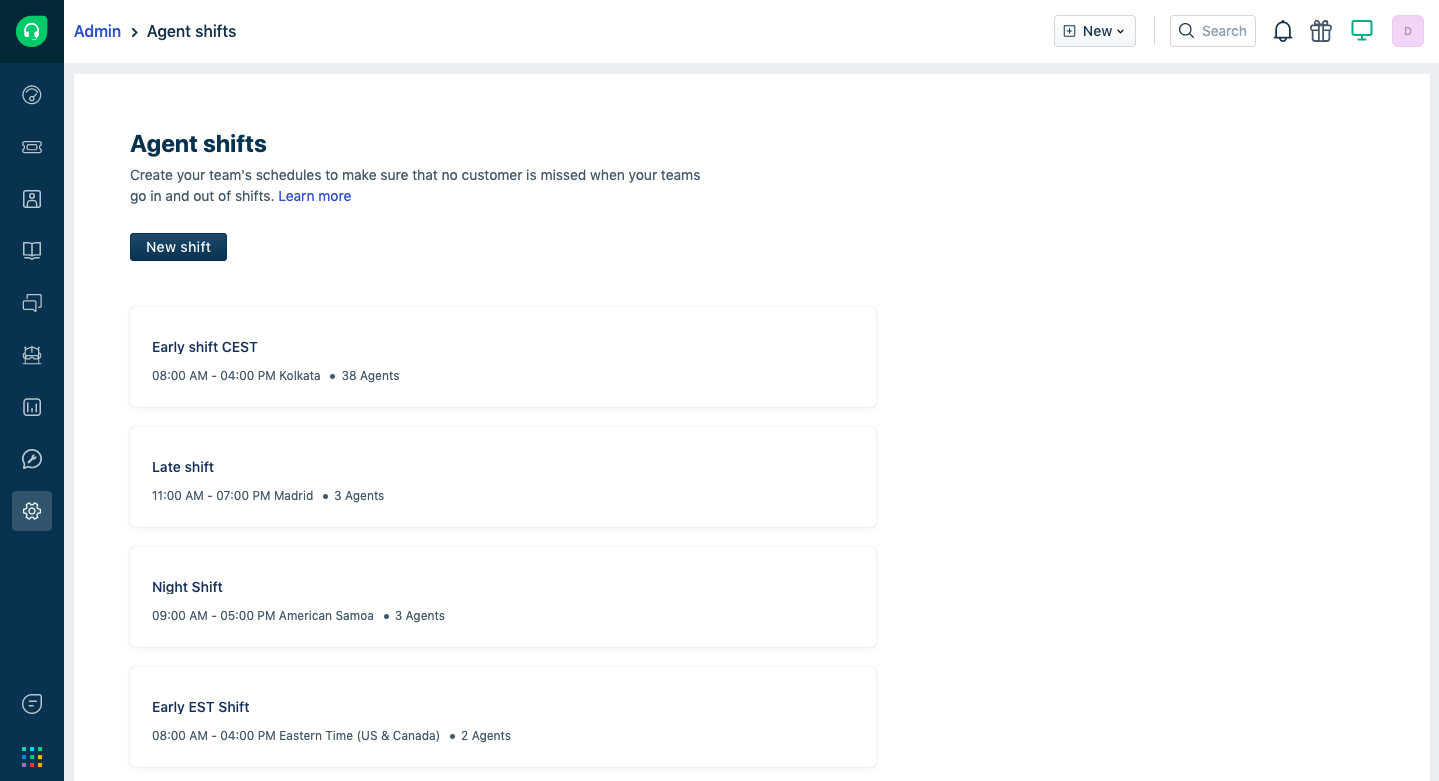
- Clique em Novo turno
- Nomeie o turno e escolha o fuso horário no qual você deseja que o turno seja baseado
- Escolha os dias e o horário em que você precisa que o turno esteja ativo. Observe que os horários dos turnos que começam durante o dia e terminam no dia seguinte (por exemplo: 21h às 5h) não são aceitos como entradas. Você terá que modificar o horário comercial para que o turno seja capturado corretamente. Por exemplo, das 21h às 5h GMT deverá ser configurado como 13h às 21h PST.

- Adicione os agentes que pertencem ao turno clicando em Lista de Agentes
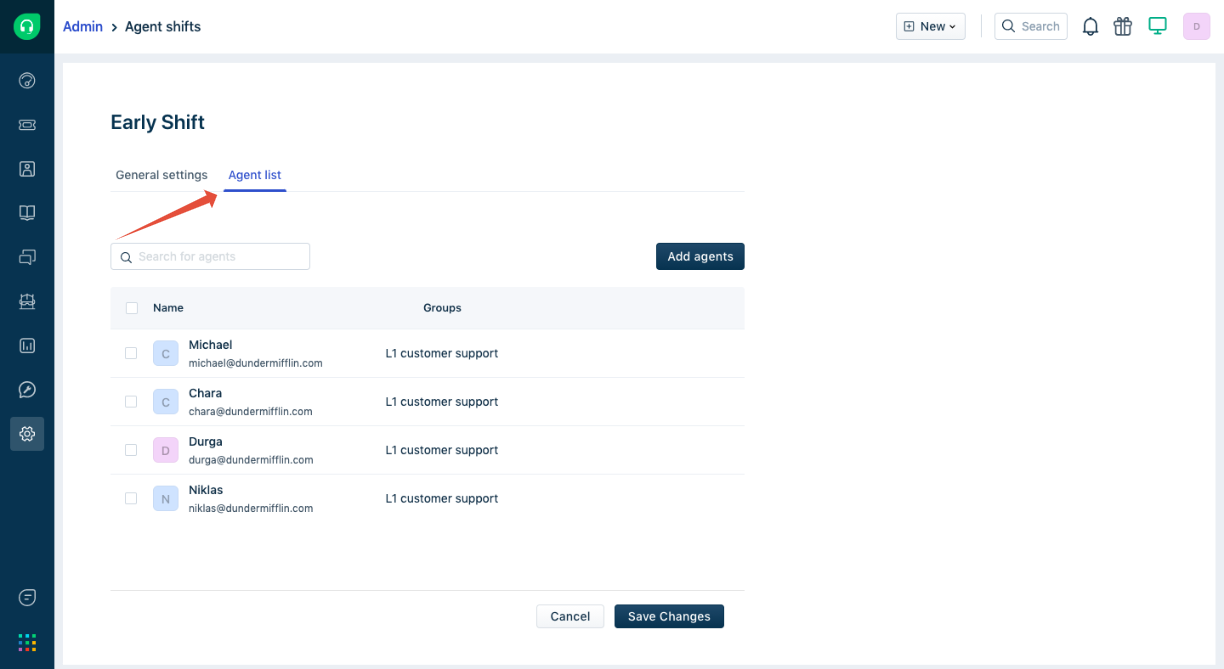
O número máximo de turnos que você pode adicionar é 20. Se precisar de ajuda, escreva para [email protected]
Atribuir automaticamente novas consultas durante o turno de um agente
- Em Admin> Equipe> Grupos-> Editar grupo, ative o método de roteamento automático de sua preferência. As consultas serão atribuídas aos agentes apenas durante o horário de expediente.

Reatribua automaticamente as respostas do cliente
Imagine que um agente do turno da manhã receba um tíquete. O turno termina logo após a resposta ao cliente. Se o cliente retornar quando o agente não estiver disponível, você pode escolher redirecionar, reatribuir ou notificar o cliente para esperar um atraso na resposta.
Você pode fazer isso usando Regras que são executadas em atualizações de tíquetes. Quando os clientes respondem aos tickets, as automações verificam se o agente está disponível para responder.
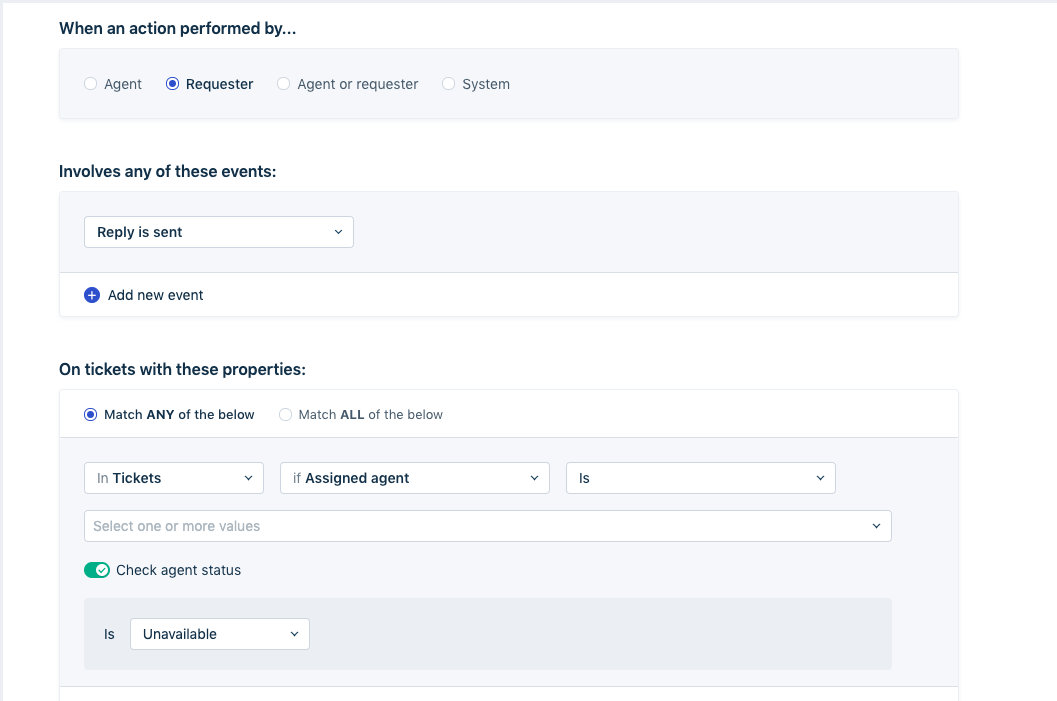
As regras de automação também podem ser configuradas para verificar se um agente está ausente e redirecionar os tickets atribuídos a eles quando o cliente responder ou se um agente tentar atribuir o ticket aos que estão ausentes.